SD-Karte spielt eine wichtige Rolle für Android Smartphone. Sie kann den Speicherplatz Ihres Android Phones vergrößern, dann können wir mehrere Fotos, Videos sowie andere Dateien auf der SD Karte speichern, um den Speicherplatz auf dem Smartphone zu sparen. Aber manchmal machen wir auch etwas Dummes, z.B. wichtige Dateien auf SD Karte versehentlich zu löschen. Teoretisch ist die Dateien nicht wirklich verloren, sondern nur unsichtbar. Solange Sie nach dem Löschen keine neuen Dateien auf SD Karte importiert haben, werden die verlorenen Dateien nicht von Neuen übergeschrieben. In diesen Fall ist es normalerweise kein Problem, gelöschte Dateien von SD Karte wiederhergestellt zu werden.
Zweifellos als eine perfekte SD Recovery Software kann Android Data Recovery bestimmt Ihnen dabei helfen, gelöschte Datei von SD Karte free zu retten. Er ist einfach zu bedienen und kann fast alle gängige Andorid Geräte unterstützen. Nur per einige Klicke können Sie mit Aiseesoft Android Data Recovery SD-Karte gelöschte Dateien wiederherstellen.
Tipp
So wie wir oben gesagt haben, es wäre besser, dass Sie Ihr Android Telefon vorläufig nicht benutzen würden, nachdem Sie die Dateien versehentlich gelöscht haben.
Schritt 1: SD Karte wiederherstellen Freeware download
Laden Sie den SD card Recovery Software herunter, dann installieren Sie sie auf dem PC. Dann verbinden Sie per USB Kabel Ihr Android Phone an dem PC, ohne die SD Karte raus zu nehmen. Die Software wird das Gerät automatisch erkennen.
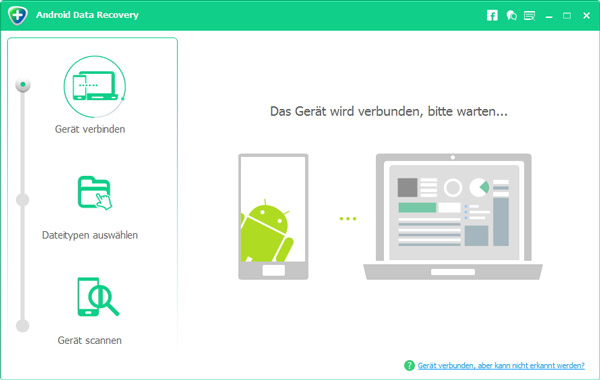
Für meistens Android Phone müssen Sie zuerst das USB Debugging Modus aktivieren. Folgen Sie bitte der Anweisung unten Schritt für Schritt:
Für Android 2.3 oder früher
Finden Sie "Einstellungen" auf dem Gerät - "Anwendung" - "Entwicklung", dann "USB Debugging" markieren
Für Android 3.0 - 4.1
Finden Sie "Einstellungen" auf dem Gerät - Entwickleroption - "USB Debugging" markieren
Für Android 4.2 oder höher
Finden Sie Einstellungen auf dem Gerät - Tippen Sie 7 mal auf "Build-Nummer". Gehen Sie zurück auf Einstellungen und klicken Sie auf Entwickleroptionen. Schließlich aktivieren Sie USB Debugging Modus.
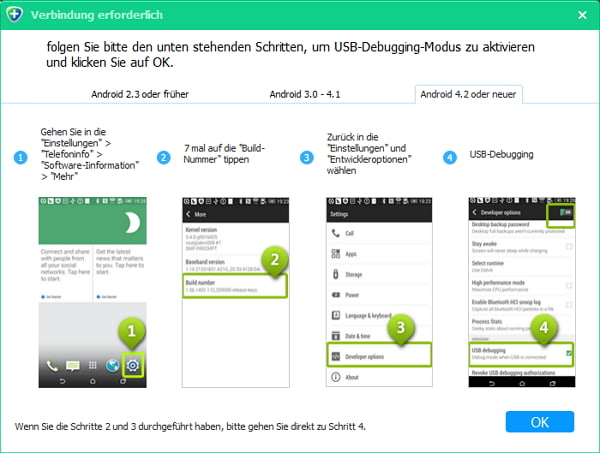
Sobald das Android Gerät im USB Debugging Modus ist, wird das Programm den Inhalte auf dem Gerät weiter erkennen.
Schritt 2: Dateien auf SD Karte wiederherstellen
Nachdem das Scan fertig ist, werden alle Inhalte auf Ihr Android Gerät natürlich inkl. Dateien auf SD Karte als verschiedene Kategorien deutlich angeordnet.
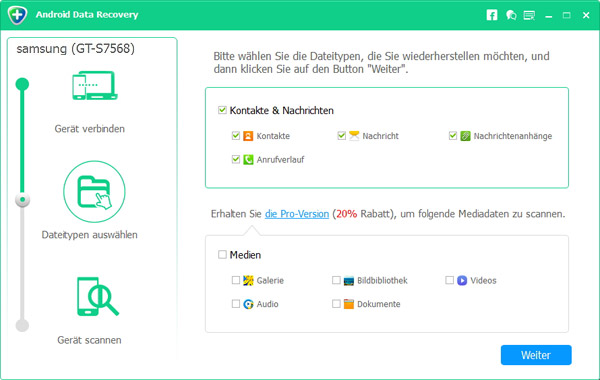
Um die gelöschten Dateien so viel wie möglich rausfinden können, markieren Sie besser alle Kategorien auf dem Interface. Sonst gibt es solche Möglichkeit, etwas Dateien versehentlich weggelassen zu werden.
Dann auf "Weiter" klicken und dieser Android SD Karte Recovery wird die gelöchten Dateien in nur einige Sekunden auf dem Interface deutlich angeordnet.
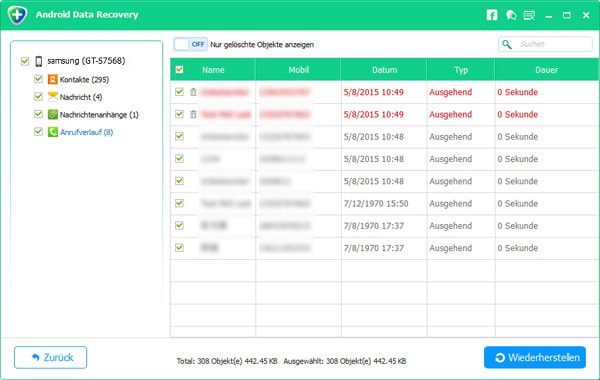
Auf der linken Seite können Sie nach Kategorien verschiedene Dateitypen auswählen, dadurch dass Sie die gewünschten Dateien genau finden. Vor der Wiederherstellung gelöschter Dateien auf SD Karte können Sie Fotos vorschauen, aber für Videos und Dokumente können Sie nur nach dem Recovery auf dem PC öffnen. Nicht nur Fotos sondern auch SMS, Kontakte, Anrufliste auf SD Karte alle können per dieser Android SD Karte Recovery zurückgeholt werden.

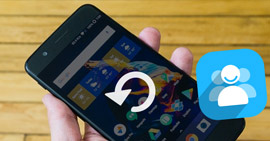

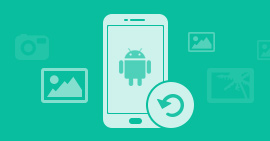
 Schreiben Sie hier den ersten Kommentar!
Schreiben Sie hier den ersten Kommentar!